¿Quieres tomar una captura de pantalla en tu computadora pero no tienes idea de qué herramienta confiable usar? Bueno, al grabar una escena favorita o cualquier actividad en la pantalla, es importante tener una herramienta de captura eficaz. Si es así, estamos aquí para presentarle a Gyazo. ¿Estás emocionado de saber más sobre Gyazo? Bueno, esta revisión lo ayudará a obtener todos los datos que necesita sobre el software. También le mostraremos cómo utilizar Gyazo para grabar la pantalla de su computadora. Sin más preámbulos, ven aquí y analicemos todo el potencial de Gyazo.
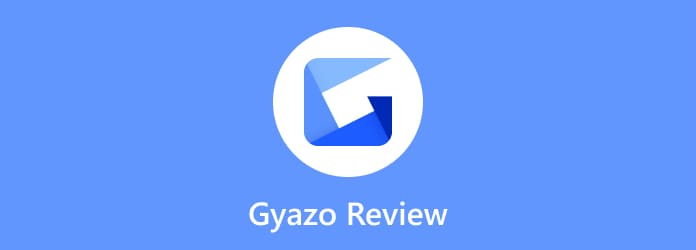
Parte 1. Veredicto rápido para Gyazo
Gyazo es un software que es capaz de grabar la pantalla y tomar capturas de pantalla. Está creado para acelerar el proceso de retroalimentación y comunicación, haciéndolo más útil para los usuarios. Con este software sin conexión, puedes grabar cualquier cosa que tengas en la pantalla de tu computadora. Una vez instalado, hay programas separados que puedes usar. Estos son Gyazo, Gyazo Video y Gyazo Replay. Te permite capturar imágenes, grabar videos y jugar. Además, proporciona funciones como enlaces para compartir instantáneamente, anotaciones, almacenamiento en la nube y más. Por último, Gyazo está disponible en varias plataformas. Puede obtener el software en Windows, Mac y dispositivos móviles. Con esto, puede darse cuenta de que es fácil acceder al software, sin importar qué dispositivo utilice.
¿Es correcto para ti?
Gyazo puede ofrecer una interfaz de usuario sencilla. También tiene una forma sencilla de grabar y capturar la pantalla de su computadora. Entonces, si no eres un usuario profesional y buscas un programa comprensible, puedes usar Gyazo. También ofrece varias formas de grabar su pantalla. Puede grabar un video con micrófono, audio y más. Entonces, podemos concluir que Gyazo es la herramienta adecuada para usted. Pero hay ocasiones en las que la herramienta no es adecuada para usted. Si tu objetivo principal es grabar vídeos largos, quizás Gyazo no sea adecuado para ti. Sólo puede grabar vídeos de tan solo 7 segundos. Con eso, al grabar videos de más de 7 segundos, lo mejor es usar otra grabadora de video.
Parte 2. ¿Para qué se utiliza Gyazo?
El software Gyazo es conocido por sus dos características principales. Puedes utilizar Gyazo para grabar la pantalla y tomar capturas de pantalla. La función de grabación de pantalla es capaz de grabar diversos contenidos en la pantalla de su computadora. Puede grabar su pantalla para crear tutoriales o realizar instrucciones. Además, puedes grabar juegos, videos y más. Además, estas funciones son fáciles y efectivas.
Parte 3. Beneficios y características de Gyazo
Función de grabación de pantalla

Clasificación:
Una de las principales características de Gyazo es la grabación de la pantalla de la computadora. La función te ayudará a grabar videos o juegos en tu pantalla. Con esto, podrá obtener el resultado deseado después del proceso de grabación. Incluso puedes grabar un vídeo corto con tus momentos más destacados si lo deseas. Además, el procedimiento de grabación es sencillo. Todo lo que necesita es abrir el software y hacer clic en la función Grabar. También puedes usar las teclas de acceso rápido para grabar la pantalla más fácilmente.
Función de captura de pantalla

Clasificación:
La función de captura de pantalla de Gyazo también es útil. Puede capturar toda la pantalla o seleccionar el área deseada. Es más, después tomando una captura de pantalla, también puede mejorar el archivo capturado editándolo. En la sección Editar, hay varias herramientas de edición que puede utilizar, como flechas, pegatinas, texto, líneas, colores y más. Otra cosa buena aquí es que puedes usar las teclas de acceso directo de captura de pantalla de Gyazo que puedes usar para capturar la pantalla de manera más fácil y rápida.
Función de corte

Clasificación:
Después de grabar su video en su pantalla, hay ocasiones en las que necesita cortar algunas partes del video grabado. En ese caso, aún puedes confiar en el software Gyazo. El programa puede ofrecer una función de corte que le permite cortar su video según sus necesidades. Puedes cortar la primera y la última parte del vídeo, haciéndolo más conveniente para los usuarios.
Atajo de Gyazo

Clasificación:
Hay varias teclas de acceso rápido de Gyazo que puedes usar para grabar y capturar tu pantalla fácilmente. Con la ayuda de estas teclas de acceso directo, puede finalizar su tarea más rápido que de forma manual. Pero espera hay mas. La herramienta también le permite personalizar sus teclas de acceso directo para que el proceso sea más comprensible. Con eso, puedes controlar todas las funciones que tiene el software durante el procedimiento de grabación y captura.
Parte 4. Fortalezas y caídas de Gyazo
Ventajas
- El programa fuera de línea es fácil de operar y perfecto para todos los usuarios.
- Puede grabar y capturar la pantalla en tan solo unos pocos clics.
- La herramienta ofrece varias teclas de acceso rápido que ayudan a los usuarios a obtener los resultados deseados más rápidamente.
- El programa se puede descargar gratis.
- Puede editar la pantalla capturada, como agregar texto, formas, líneas y más.
- Ofrece una extensión para utilizar la herramienta en línea.
Contras
- Cuando usas la versión gratuita, solo puedes grabar la pantalla y el video en solo 7 segundos.
- Las herramientas básicas de edición son limitadas.
- Obtenga la versión paga para obtener funciones más avanzadas.
- Comprar el software es caro.
Parte 5. Precios de Gyazo
Puede obtener varias funciones según el plan al que se suscriba. Si desea conocer todas las inclusiones que puede experimentar al utilizar la versión paga, consulte los detalles a continuación.
Versión gratuita
Precio: $0
Al utilizar la versión gratuita, puede experimentar procesos de carga y captura ilimitados. También puedes grabar vídeos de alta definición de hasta 7 segundos de duración. Además, podrás tener una repetición de 7 segundos, con marca de agua.
Gyazo Pro
Precio: $4.99/mes
La versión Gyazo Pro te permite experimentar todo desde la versión gratuita. Además, puede brindarle un proceso ilimitado de búsqueda y captura del navegador. Tiene escaneo OCR automático y le permite exportar todas las imágenes con metadatos. Incluso puede eliminar todos los anuncios publicitarios para evitar interrupciones. Por último, puedes editar imágenes con formas, texto, emoji, pegatinas y más.
Equipos Gyazo
Precio: $10/mes
La versión Gyazo Team te permite experimentar todo desde la versión Gyazo Pro. Además de eso, puede tener una función privada para compartir solo en equipo para la seguridad de los datos. También tiene una sencilla gestión multiusuario y proporciona soporte de alta prioridad.
Parte 6. Cómo utilizar Gyazo
Si está dispuesto a conocer la forma eficaz de utilizar Gyazo, consulte el sencillo proceso a continuación. Le enseñaremos cómo usar Gyazo para grabar la pantalla de su computadora.
Paso 1.Vaya al sitio web principal y descargue el software Gyazo. Después del proceso de descarga, instálelo en su computadora y ábralo.
Paso 2.Después de eso, verá que su cursor se convertirá en un Más forma. Utilice su botón derecho y habrá varias opciones en la pantalla. Seleccione la opción Grabar video para comenzar el proceso de grabación. También puedes usar las teclas Alt + Shift + G para un proceso de grabación rápido.

Paso 3.Una vez que haya terminado de grabar, haga clic en Detener. Después de eso, el software lo llevará al sitio web y verá una vista previa de su video grabado. Entonces ya puedes conseguir tu vídeo en la colección Gyazo o descargarlo en tu ordenador.

Parte 7. La mejor alternativa a Gyazo
Gyazo sólo es útil si deseas grabar un vídeo corto. Incluso si usas la versión paga, solo te da un máximo de 180 segundos para grabar tu pantalla. Con eso, no puedes confiar en este programa para grabar videos más largos. En ese caso, la mejor alternativa a Gyazo es Grabador de pantalla. Con la ayuda de este grabador de pantalla, puedes grabar vídeos más largos o incluso películas en comparación con Gyazo. Además, la interfaz del programa es más fácil de visualizar ya que puedes ver todas sus funciones, lo que puede evitar confusiones. Además, al igual que Gyazo, Screen Recorder también es capaz de capturar tu pantalla. También ofrece más formas de capturar que Gyazo. Puede capturar cualquier ventana, región, área seleccionada y la pantalla completa. Además, también puedes capturar una ventana de desplazamiento, que es más útil para todos los usuarios. Con estas funciones, puedes ver que, en comparación con Gyazo, Screen Recorder puede ofrecer un mejor rendimiento en términos de grabación y captura de la pantalla de tu computadora.
Descarga gratis
Para ventanas
Descarga segura
Descarga gratis
para MacOS
Descarga segura

| Programas | Usuario | Características | Accesibilidad | Interfaz | Puede grabar videos largos |
| Gyazo | No profesional | Grabar pantalla Captura de pantalla | ventanas Mac Teléfono | Simple | No |
| Grabador de pantalla | No profesional Profesional | Grabar pantalla Captura de pantalla Grabar audio Grabar pantalla del teléfono | ventanas Mac | Simple | Sí |
Parte 8. Preguntas frecuentes sobre Gyazo
-
¿Cómo elimino mi historial de Gyazo?
Ve a la sección Captura de Gyazo. Después de eso, haga clic en todos los archivos de la pantalla. Una vez hecho esto, haga clic en la opción Eliminar seleccionados para eliminar todos los archivos capturados y grabados en su historial.
-
¿Gyazo ya no es libre?
No. Gyazo todavía puede ofrecer una versión gratuita. Sin embargo, no es totalmente gratuito. Si desea grabar un video de más de 7 segundos, debe obtener la versión paga.
-
¿Puedes confiar en Gyazo?
Sí tu puedes. Gyazo se encuentra entre los programas que puede utilizar para proteger sus archivos capturados y grabados. Garantiza que nadie accederá a sus datos.
-
¿Existe una extensión Gyazo para Chrome?
Sí hay. Gyazo puede ofrecer una extensión de Chrome a sus usuarios. Con esto, aún puedes usar el software en tus pestañas de manera efectiva y fluida.
Terminando
¡Ahí tienes! Ahora ya has aprendido todo sobre el Gyazo software. Pero es triste decirlo, en términos de grabación de vídeo, sólo te permite grabar de 7 a 180 segundos, lo cual no es nada satisfactorio. Entonces, para grabar un video por más tiempo, la mejor alternativa a utilizar es Grabador de pantalla. Este programa te permite grabar un vídeo más largo en comparación con Gyazo. Con esto, puede asegurarse de grabar mejor la pantalla de su computadora y obtener el resultado deseado.
Más de Blu-ray Master
- Los 7 mejores grabadores de pantalla gratuitos sin marca de agua para PC y Mac con Windows 8/7/10
- [Último] Los 10 mejores grabadores de pantalla HD para Windows/Mac/iPhone/Android
- Revisión de RecMaster: descubramos sus útiles capacidades
- Una revisión detallada del software Greenshot [con alternativa]
- Screenflow para Windows: las 5 mejores alternativas para capturas de pantalla
- Una guía paso a paso sobre ScreenRec [Revisión completa]


